Slik sporer du trinnene med bare en iPhone eller Android-telefon

Du trenger ikke et smartwatch, treningsbånd eller pedometer til å følge trinnene dine. Telefonen din kan spore hvor mange skritt du tar og hvor langt du går alt i seg selv, forutsatt at du bare bærer den med deg i lommen.
Selvfølgelig har treningssporere mange nyttige funksjoner, men hvis alt du vil, er det grunnleggende ting, telefonen lar deg spore disse tingene uten å bruke og lade en annen enhet. Det er innebygd i Apple Health-appen på iPhone og Google Fit-appen på Android-telefoner.
Trinnsporing fungerer best på nyere telefoner
Dette er mulig takket være lavmaksjonsbevegelsessensorene som er inkludert i moderne smartphones. Derfor er det bare mulig med iPhone 5s og nyere - eldre iPhones vil ikke ha denne funksjonen. Hvis du bærer din iPhone med deg, kan den spore hvordan du beveger deg og identifisere hvor mange trinn du tar, hvor langt du går eller kjører, og hvor mange trapper du klatrer.
På Android-siden, det er litt mer komplisert. Google Fit vil forsøke å fungere selv på eldre Android-telefoner, men det vil fungere mest nøyaktig - og med minst batteridrift - på nyere telefoner som inkluderer disse lavspenningssensorene. Som en Google Fit-ingeniør forklart på StackOverFlow:
Vi pollerer regelmessig akselerometer og bruker maskinlæring og heuristikk for å identifisere aktivitet og varighet riktig. For enheter med maskinvare trinn tellere, bruker vi disse trinn tellere å overvåke trinn teller. For eldre enheter bruker vi aktiviteten oppdaget for å forutsi det riktige antall trinn.
Så hvis du har en ny telefon som har en sensor som ligner på den som finnes i den nye iPhone, bør den også fungere. Hvis du har en eldre telefon, vil den bruke data fra andre sensorer til å gjette hvor mange trinn du har tatt, og det kan ikke være så nøyaktig.
Apple Health på iPhone
RELATED: Hva du Kan gjøre med iPhone's Health App
For å få tilgang til denne informasjonen, trykk bare på "Helse" applikasjonsikonet på startskjermen. Dashboardet vises som standard med "Steps", "Walking + Running Distance" og "Flight Climbed" -kort. Du kan trykke på "Dag", "Uke", "Måned" og "År" kort for å se hvor mange trinn du har tatt, hvor langt du har gått og løp, og hvor mange trapper du har klatret , komplett med gjennomsnitt. Det er enkelt å se hvor aktiv du har vært og hvordan den endres over tid, komplett med de mest aktive og minst aktive dagene.
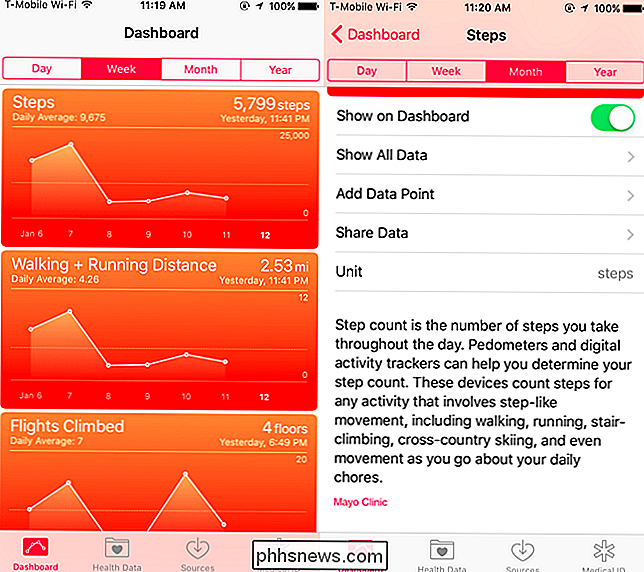
Google Fit på Android-telefoner
Google Fit er Googles konkurrent til Apple Health, og er inkludert på noen nye Android-telefoner. Du kan fortsatt installere den fra Google Play på eldre telefoner, men som vi tidligere nevnte, vil det fungere bedre på nyere telefoner med riktig bevegelsessporing.
For å komme i gang, installer Google Fit fra Google Play hvis det ikke er allerede installert ... Deretter starter du «Fit» -appen på Android-telefonen din.
Du må konfigurere Google Fit, inkludert å gi den tilgang til sensorene den trenger for å overvåke trinntellingen. Når du har gjort det, åpner du Google Fit-appen og sveiper rundt for å se hvor mange trinn du har tatt og andre treningsdetaljer, for eksempel et anslag på antall kalorier du har brent.
Denne informasjonen er knyttet til Google-kontoen din, slik at du også kan få tilgang til den på Google Fit på nettet.
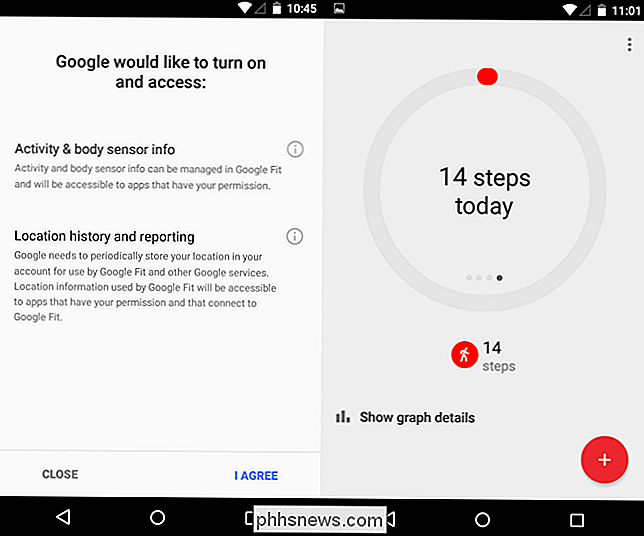
Både Apple Health og Google Fit-appene er de samme appene du vil bruke hvis du hadde et Apple Watch, Android Wear-klokke eller en annen fitness-sporingsenhet som er integrert med disse plattformene. Dedikerte klokker og treningsapparater kan være i stand til å gi mer informasjon til disse helse- og treningsappene, men telefonen kan gi noen grunnleggende detaljer.
Bare husk å ta telefonen med deg! Å bruke en "slitesterk" er effektiv fordi du alltid har den på hele dagen, mens du kan la telefonen sitte et sted mens du går rundt i stedet for å holde den i lommen. Hvis du gjør det, vil det ende opp med å regne ned antall trinn og avstand du har reist. Du kan ta noen få skritt bare mens du går rundt i huset eller på kontoret, og du trenger telefonen på deg for å spore dem.

Lag flere nyttige snarveier på Android-startsiden med Nova Launcher-gestus
Hvis du er noe som meg, gjør du mye med Android-telefonen din. Det betyr vanligvis rot på hjemmeskjermene for de fleste brukere, men det trenger ikke å være slik. Nova Launcher-vår favoritt startskjerm for Android-har noen kraftige og unike gestegenskaper som vil ha ditt hjemmeskjermbilde rengjort og kraftigere enn noensinne, med bare en fingervev.

Slik oppdaterer du Nexus Player manuelt med Googles fabrikkbilder
Blinker Googles fabrikkbilder til en Nexus-enhet er en ganske enkel prosess, men det kan være litt mer skremmende på Nexus Player siden den Teknisk har ikke sin egen skjerm. Den gode nyheten er at prosessen ikke er alt som er forskjellig fra andre Nexus-enheter. Mens Nexus Player normalt oppdaterer seg over luften, kan det hende at det blinker et bilde: Hvis enheten ikke fungerer ( myke murstein), hvis du bare vil starte over, eller hvis du er for utålmodig til å vente på oppdateringen for å slå enheten.



